Настройка маршрутизации двух роутеров в разных подсетях
Как соединить два роутера в одну сеть через кабель
Схема 1. Подключение роутера к роутеру через LAN-порты
Шаг 2. Отключить DHCP-сервер. Так как в нашей локальной сети уже работает активно DHCP-сервер первого роутера, то на втором его надо принудительно отключить. В противном случае они начнут друг другу мешать и работать нормально ни одно устройство не сможет. Чтобы это сделать опять же в веб-интерфейсе второго маршрутизатора находим раздел с настройками DHCP:
Шаг 3. Настроить WiFi-сеть.
Теперь мы должны правильно настроить WiFi второго маршрутизатора. Тут надо сначала разобраться что мы хотим. Мы можем сделать то же имя сети Вай-Фай (SSID), что и у перового роутера. Тогда гаджеты-клиенты будут сами переключаться от первого ко второму при переходе между сетями. Но тогда зоны покрытия WiFi первого и второго роутеров не должны пересекаться, или если и будут пересекаться, то только лишь на самой границе зоны покрытия. В противном случае они будут мешать друг другу.
Шаг 4. Подключить кабель. Теперь надо подключить роутер через роутер физически, соединив два его порта. Вот схема соединения:
Берем сетевой Ethernet-кабель и соединяем один из LAN-портов первого устройства с одним из LAN-портов второго. Теперь можно к нему подключаться и проверять работу схемы.
Схема 2. Как объединить два роутера через WAN-порт
Теперь рассмотрим более сложную схему, в которой нам предстоит подключить роутер через роутер используя WAN-порт. Её стоит использовать только в том случае, когда Вам надо каким-то образом логически разделить две сети. Такую схему лучше использовать тогда например, когда одни соседи подключаются к роутеру других соседей. У каждого в этой схеме будет своя отдельная подсеть и свой активный DHCP сервер, раздающий IP адреса подключенным гаджетам. Схема подключения выглядит так:
Почему мы сделали именно так, а не иначе?! Если у второго маршрутизатора будет IP 192.168.1.1 и при этом Интернет он будет получать от первого маршрутизатора с таким же IP, то возникнет проблема и нормально данное соединение работать не будет.
Так же обязательно надо поставить пароль на беспроводную сеть и сохранить изменения, нажав соответствующую кнопочку.
Шаг 4. Подключение кабеля. Теперь остаётся только соединить два роутера в одну сеть кабелем по вот такой схеме:
После этого можно подключаться и проверять работу связки. Если сделали всё по указанной выше схеме, то работать должно без проблем.
Используем роутер как репитер
К сожалению, не все современные роутеры поддерживают такой режим работы. Например, мой TP-Link Archer так не умеет. Поэтому я покажу пример настройки режима репитера на WiFi-маршрутизаторе Asus RT-N10U. Он для этих целей отлично подходит ввиду достаточно низкой стоимости. Последовательность действий следующая. Сбрасываем настройки кнопкой Reset. После этого надо зайти в веб-интерфейс аппарата, используя его IP 192.168.1.1 .
Дальше у нас должен появится выбор доступных беспроводных сетей:
Кликаем на ту, к которой хотим подключиться. Ниже должно появится поле для ввода пароля на WiFi.
Господа, просьба помочь увидеть друг друга двум разным роутерам с разными подсетями.
От Роутера1 (LAN-порт) идёт кабель к WAN-порту Роутера2.
Хочется видеть всех участников сети с обоих роутеров. На данный момент попасть с Роутера1 к Роутеру2 могу по адресу 192.168.100.2, но по адресу 192.168.1.1 к нему обратиться не могу, а также к участникам подсети 192.168.1.0/24.
Подскажите, пожалуйста, что конкретноb надо прописать в (статических?) маршрутах Роутера1?
UPD. Попытался на Роутере1 установить следующий статический маршрут: IP-адрес: 192.168.1.0 Маска: 255.255.255.0 Шлюз: 192.168.100.2

Господа, просьба помочь увидеть друг друга двум разным роутерам с разными подсетями.
Я как потомственный телепат вижу, что ты решаешь не ту задачу. Ты, конечно же, можешь сказать всю правду, как оно у тебя там устроено и что же ты хочешь. Вот когда всё сформулируешь, то ответ на новый вопрос будет таким: Кабель вынуть из wan порта роутера 2 и воткнуть ему же в lan порт. Отключить на роутере 2 dhcp server. Обновить аренду адресов всех клиентов (роутера 2) с нового dhcp server (роутера 1).
К сожалению, в виду своей тупости, так до сих пор и не научился оформлять схемы - темный лес. Попытаюсь на словах ещё раз описать задачку.
Роутер1 является PON-терминалом, на который по WAN входит оптический кабель, приносящий Инет. На нем поднято два WAN-интерфейса: а) 1_TR069_R_VID_9: DHCP-client 10.199.98.46 255.255.224.0 NAT_OFF (полагаю это соединение раздающего коммутатора); б) 3_INTERNET_R_VID_10: PPPoE 95.52.31.58 255.255.255.255 NAT_ON (PPPoE-соединение, которое поверх предыдущего соединения дает Интернет). LAN-хост: 192.168.100.1 DHCP-сервер_ON: 192.168.100.0/24. Клиенты Роутера1: LAN1 - ПК1 (192.168.100.3); LAN2 - Роутер2 (192.168.100.2). Маршруты показывал выше в скриншотах, никаких дефолтных, частных статических маршрутов нет.
Роутер2 должен принимать интернет от Роутера1 и раздавать его своим клиентам, но при этом Роутер1 должен иметь возможность обратиться ко всем клиентам Роутера2. На Роутере2 один WAN-интерфейс: eth1: DHCP-client 192.168.100.2 255.255.255.0 192.168.100.1 (gateway) LAN-хост: 192.168.1.1 DHCP-сервер_ON: 192.168.1.0/24. Wi-Fi rлиенты Роутера2: 192.168.1.2, 192.168.1.3, . Маршруты показывал выше в скриншотах, никаких дефолтных, частных статических маршрутов нет.
Как я и говорил ранее, от Роутера1 (из LAN2) идет кабель в Роутер2 (WAN). Таким образом Роутер2 получает соединение и раздает всем своим клиентам. Но при этом Роутер1 никак не может получить доступ к клиентам Роутера2.
Но как бы всё-таки решить задачу с распределением подсетей? Или сиё невозможно?

К сожалению, в виду своей тупости, так до сих пор и не научился оформлять схемы - темный лес.
Чтобы научится оформлять схемы, надо просто начать оформлять схемы, никакого рокет_сайенс там нет.
Но как бы всё-таки решить задачу с распределением подсетей? Или сиё невозможно?
Тебя коробит, что кабель воткнут в дырку LAN1 Роутера2, а не в WAN? Твой здравый смысл в облике интуиции говорит, что так делать неправильно и будет какая-то скрытая червоточинка при работе? Тогда просто считай это проявлением техномагии, если тебе от этого легче будет.
Когда ты говоришь, что Роутер_X должен получить доступ к Роутеру_Y — это значит, что клиенты Роутера_X должны получить доступ к клиентам Роутера_Y?
Или Роутеры X и Y являются самоценными и выступают как самостоятельные единицы в сети, предоставляя суперценные сервисы для всех мыслимых и немыслимых клиентов и должны всенепременно ежемикросекундно общаться и знать состояние друг друга?
Или же роутеры занимаются лишь незамысловатой маршрутизацией между интернетом и всеми подключёнными клиентами?
Хочется видеть всех участников сети с обоих роутеров.
Нужно прописать маршруты:
- На роутер1 маршрут в 192.168.1.0/24 через 192.168.100.2 (ip подключенного в lan роутер2)
- На роутер2 ничего не нужно, он и так по дефолту все должен пихать в роутер1
На данный момент попасть с Роутера1 к Роутеру2 могу по адресу 192.168.100.2
но по адресу 192.168.1.1 к нему обратиться не могу, а также к участникам подсети 192.168.1.0/24.
Потому что по дефолту такие пакеты идут вашему провайдеру (ротер1 знает только сеть 192.168.100.0/24, остальное идет в WAN)
Одну подсеть везде - это можно, конечно, но не обязательно. Вообще по хорошему надо объединитьэти сети чтоб у тебя там широковещательная рассылка гуляла (всякие хромкасты и сетевые принтеры обнаруживались, ну и так далее), но если такой задачи нет - можно забить и держать разные сети.
micronekodesu ★★ ( 06.10.18 19:54:29 )Последнее исправление: micronekodesu 06.10.18 19:56:10 (всего исправлений: 1)

От себя добавлю, что нужно отключить на роутере2 NAT, и в файрволах обоих роутеров добавить правила, разрешающие трафик между сетями. Какие именно правила зависит от того, что эти модели роутеров блокируют по умолчанию, у разных производителей по-разному.

Но как бы всё-таки решить задачу с распределением подсетей? Или сиё невозможно?
Хотите извращений — их есть у меня. Ты так и и не сказал, зачем тебе нужны именно разные подсети, поэтому выкидывем адресацию 192.168.100.0/24 на мороз. Ставим на Роутер_2 пакет relayd на openwrt. Создаём мост новой системы, соединяем ВСЕ доступные интерфейсы между собой (ненужные интерфейсы перед этим удаляем). Таким образом, мы превратим Роутер_2 в тупой хаб, который рассылает всё полученное из любой дырки во все остальные дырки (включая wifi). Да, я проверял лично, оно работает именно как и задумано, делал прозрачные wifi мосты. Так как такими действиями ты переходишь на уровень извращений, то будь готов ресетить и перепрошивать свой роутер на openwrt не единожды.

Как соединить два роутера кабелем
Этот способ самый правильный с точки зрения расширения одной локальной сети. В схеме LAN-LAN два роутера будут использоваться в таком виде. Первый играет роль маршрутизатора, который получает Интернет от провайдера и раздаёт его всем остальным клиентам. Второй роутер мы будем использовать, фактически, как обычный свич с точкой доступа WiFi. Коммутация патч-кордов будет выглядеть так:
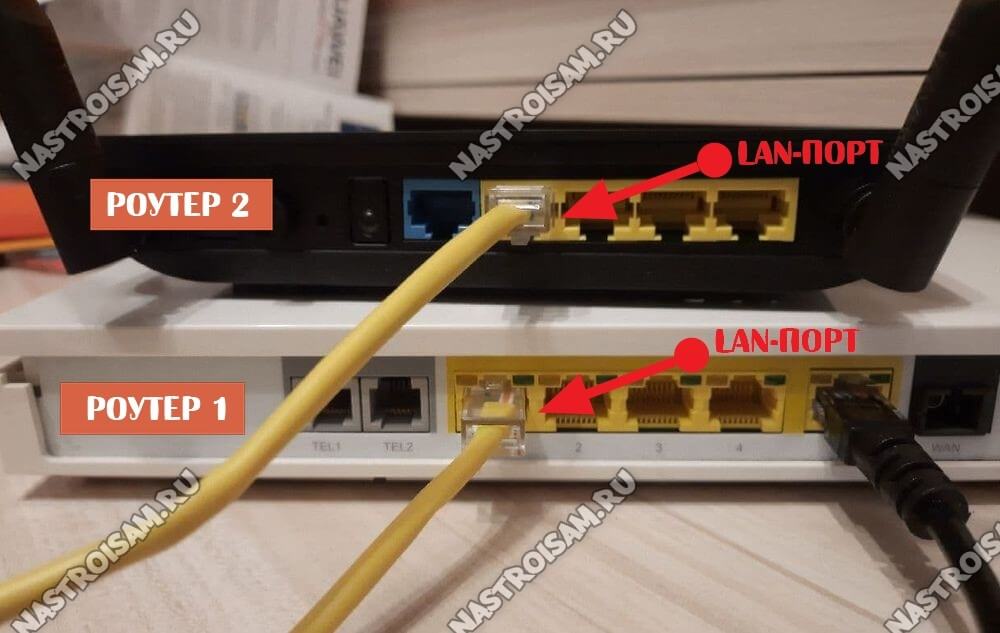
То есть с первого коммутатора уходим с LAN-порта и приходим на LAN-порт второго. При этом на втором роутере WAN-порт не используется.
Но, перед тем как соединять два роутера между собой, нужно выполнить некоторые настройки. При этом на первом не меняем ничего, а на втором делаем следующее:
1. Отключить DHCP-сервер
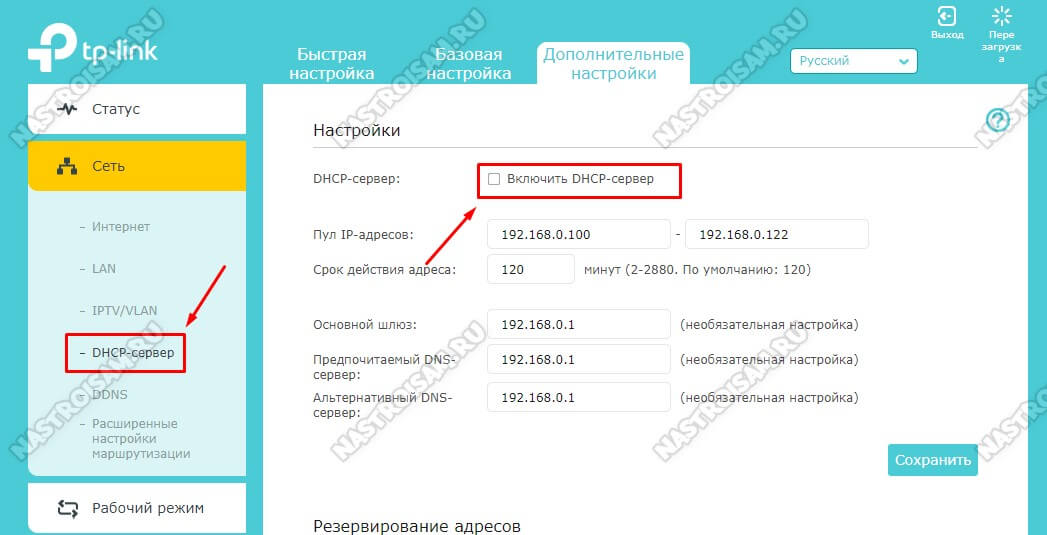
В одном сегменте локальной сети не должно быть двух действующих DHCP-серверов. Оставляем его на первом маршрутизаторе, а на втором отключаем. Для примера буду показывать как это делается на роутере TP-Link Archer.
Примечание: Вот здесь есть инструкция как отключить DHCP-сервер для других моделей роутеров.
2, Изменить IP-адрес второго роутера
Это нужно сделать по двум причинам. Во-первых, если у Вас соединяемые два роутера будут иметь одинаковый локальный IP-адрес, то сеть не будет нормально работать, не зная к какому из них посылать пакеты. Во-вторых, чтобы иметь доступ к настройкам второго роутера ему желательно прописать IP из подсети первого.
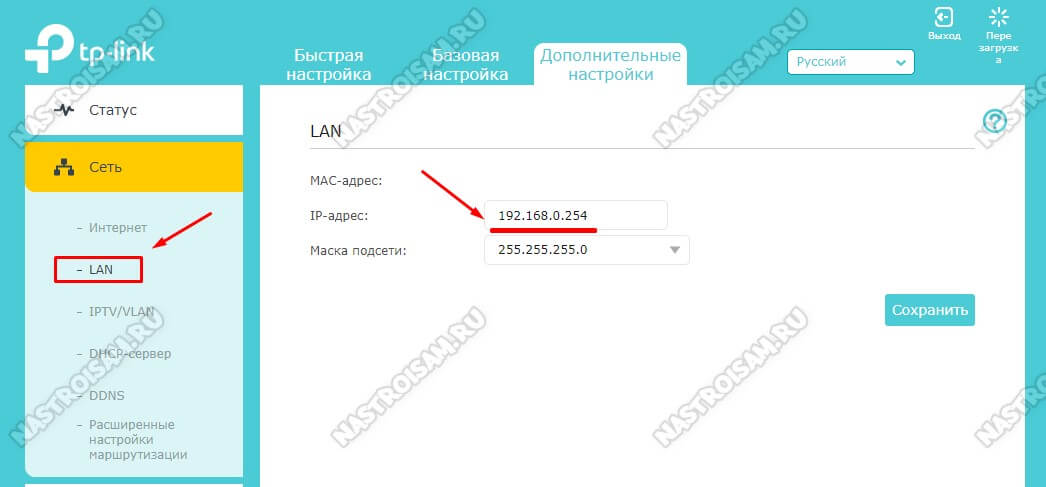
Например, если у первого маршрутизатора IP-адрес 192.168.0.1, то у второго надо сделать 192.168.0.254. Тогда Вы всегда будете иметь доступ к настройкам обоих устройств. Просто и удобно. На забудьте сохранить настройки!
После указанных выше действий можно соединить два роутера кабелем и проверить работу локальной сети.
3. Настройка WiFi на втором роутере
Так как мы ставим второй маршрутизатор для расширения зоны покрытия первого, то, соответственно надо будет на нем прописать то же имя сети Вай-Фай (идентификатор SSID) и пароль, как на первом.
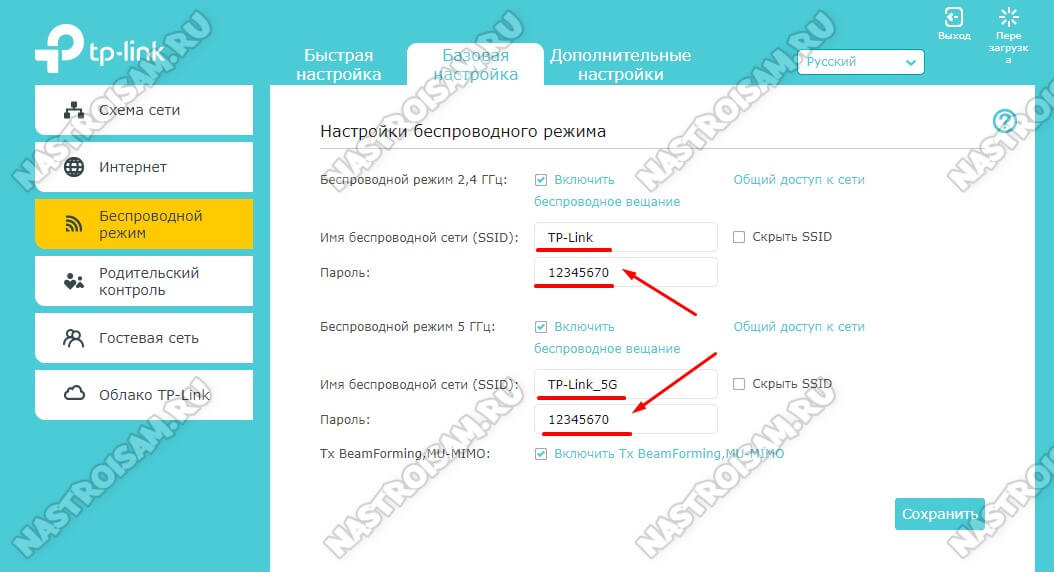
Если устройства двухдиапазонные, то дублируем настройки для обоих диапазонов.: и для 2,4 ГГц, и для 5 ГГц.
Совет: Так как у Вас теперь будет две точки доступа с одинаковым именем сети и паролем, то размещать их надо так, чтобы они минимально перекрывали друг-друга. В противном случае могут возникать проблемы.
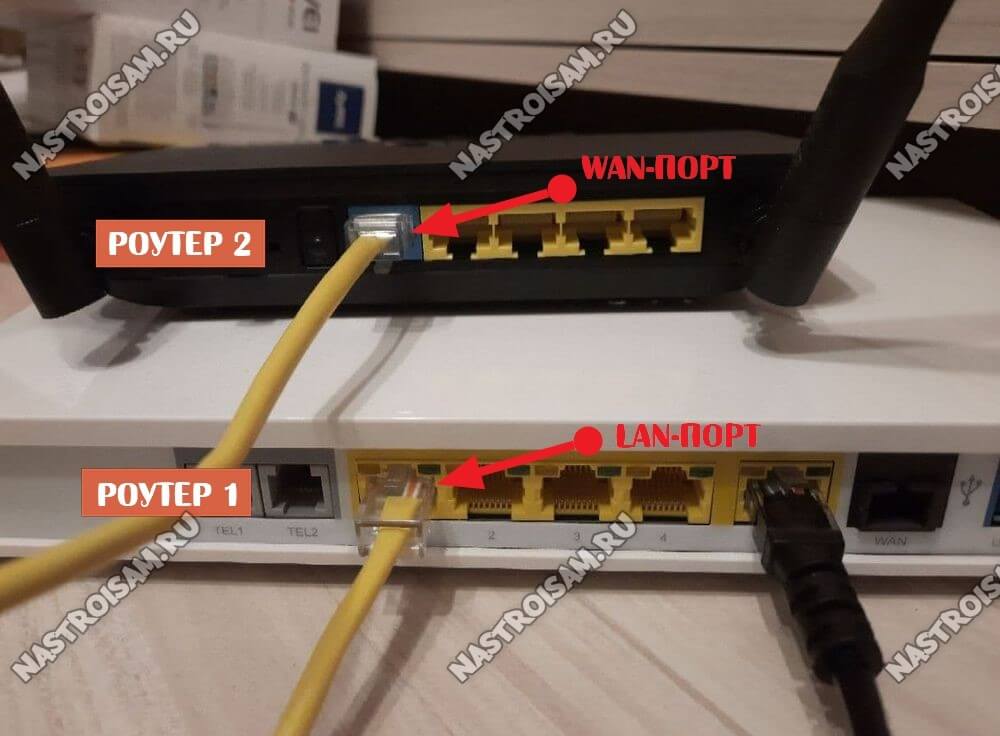
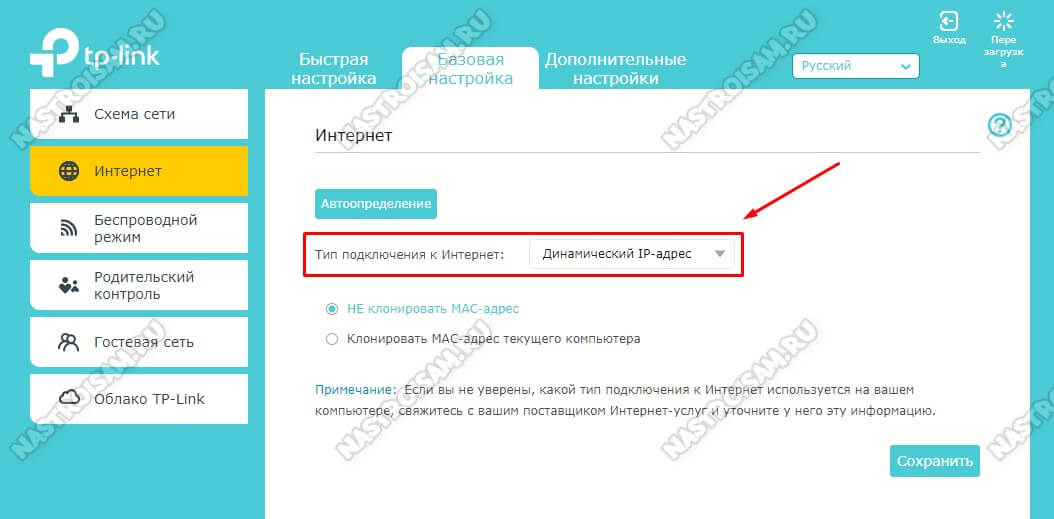
Важно, чтобы на первом маршрутизаторе был обязательно включен DHCP-сервер. Можно, конечно, было бы замарочиться и настроить всё через статику, но это не совсем правильно, да и для неопытного пользователя через динамику будет проще, быстрее и удобнее.
Как соединить роутеры по WiFi

Сразу скажу, что скорость Вай-Фая при такой схеме может быть значительно ниже, но если, выбор невелик, то сойдёт и так.
Я покажу как правильно настроить такое соединение на роутере D-Link DIR-300. Если у Вас другая модель, то убедитесь, что она умеет работать с WDS и действуйте по аналогии.
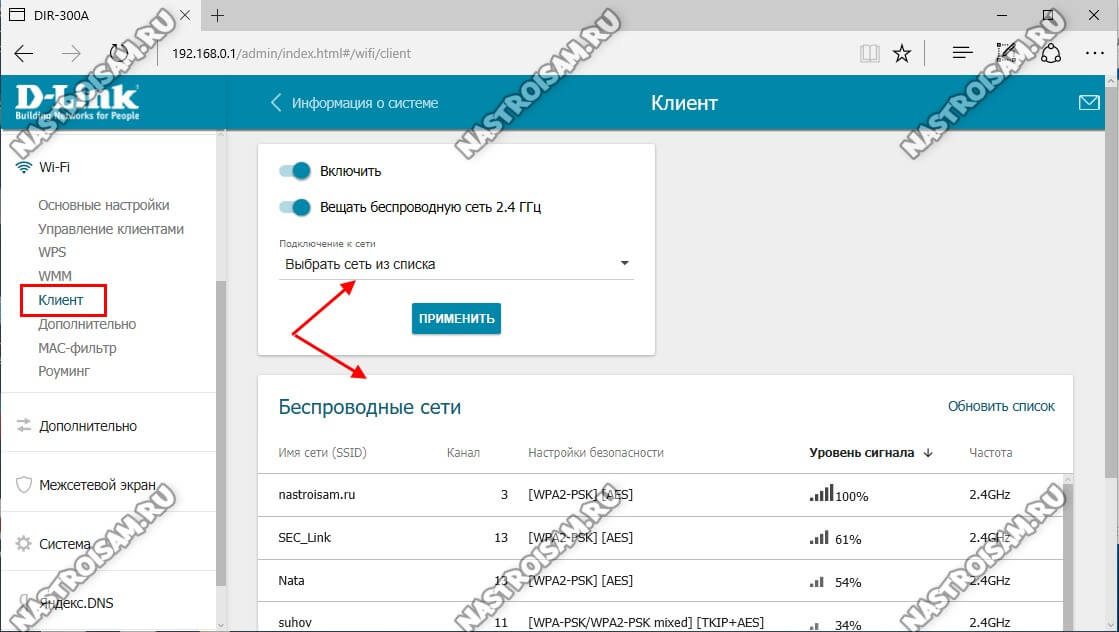
Здесь будет отображён список сетей, которые видит роутер и среди них нужно выбрать ту, к которой мы будем подключаться и ввести её пароль.
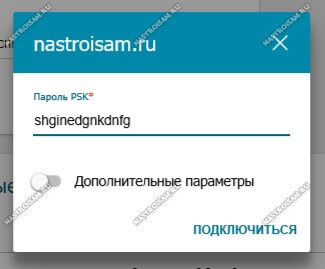
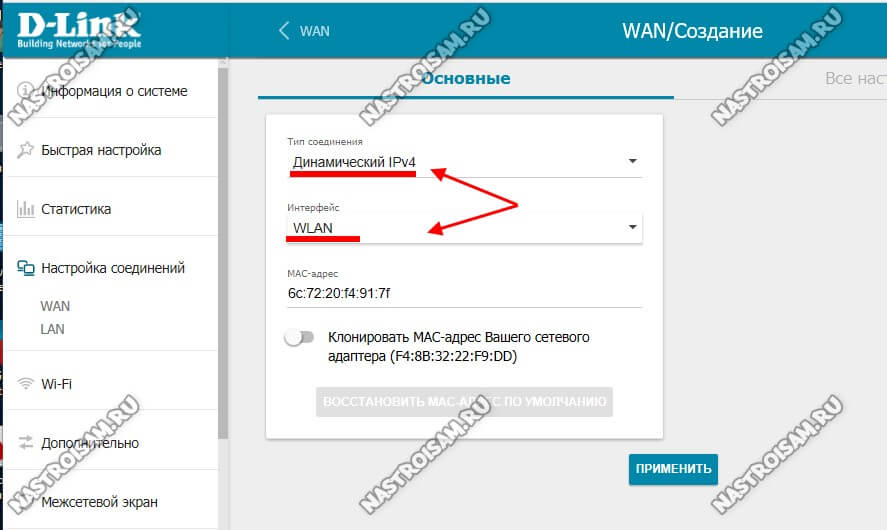
После этого в таблице соединений появится новая строчка созданного подключения.
Теперь нужно обязательно сохранить настройки маршрутизатора и перезагрузить его.
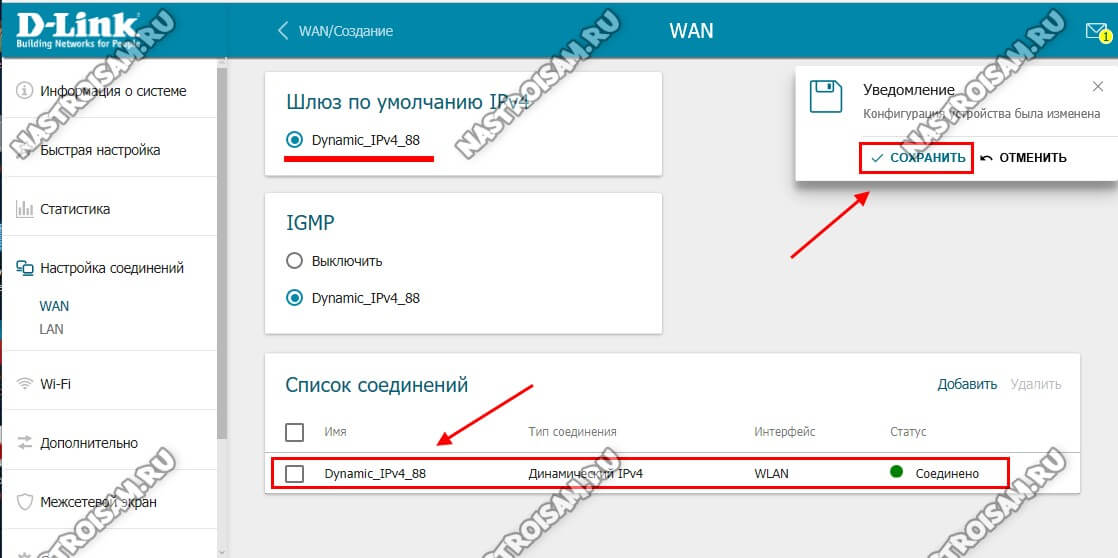
Помогло? Посоветуйте друзьям!
чтобы иметь доступ к настройкам второго роутера ему желательно прописать IP из подсети первого.
Например, если у первого маршрутизатора IP-адрес 192.168.0.1, то у второго надо сделать 192.168.1.254.
Насколько я понимаю, это разные подсети .

Доброго дня, ребят. Нынче тема нашего выпуска будет ориентирована на ту немногочисленную категорию подписчиков, которая уже работает на предприятиях. Ибо связана она с насущной практической проблемой, с которой за этот год, мне пришлось столкнуться уже дважды. Чтобы там не говорили по телевизору, но финансирование многих государственных учреждений каждый год понемножку урезают. Делается это в разных сферах. В том числе и в компьютерно-информационной области. Поэтому если раньше многие зажиточные предприятия могли позволить иметь в своём распоряжении основной канал доступа в Интернет, резервный канал, отдельную линию для начальства, чтобы не загружать основной и из соображений безопасности. То сейчас ситуация постепенно меняется.
Как правило, дополнительные каналы отключают, оставляя один быстрый. Следовательно, все компьютеры для доступа к Интернету используют один шлюз. Но как в такой ситуации можно обеспечить безопасность данных? Если и директор филиала Газпрома и простой эникейщик Васька находятся в одной сети, то рано или поздно может случиться страшное. Перечитает наш Вася на досуге очередной номер «Хакера» и начнёт удалённо проверять компьютер вышестоящего начальства на прочность. Для того чтобы избежать в будущем подобных ситуаций системному администратору требуется разделить единую сеть на подсети. Сделать это можно, например, в соответствии с названиями структурных подразделений.
Для лучшего понимания, давайте немного упростим. Допустим, разобьём сеть небольшого офиса на «Общую сеть» и «сеть бухгалтерии». Пускай первая сеть будет 192.168.1.X, а вторая 192.168.2.X. Тогда для компьютеров общей сети в качестве шлюза мы пропишем 192.168.1.1 (это IP адрес нашего роутера), а для бухгалтерии… Вот тут самое интересное. Что прописать для бухгалтерии в качестве шлюза, чтобы и интернет работал напрямую и подсетка, была отдельная? Да ничего. Нахрапом этот вопрос не решить. Однако существуют несколько проверенных способов решения данной задачи, о которых я и собираюсь вам сегодня рассказать. У каждого из них есть свои плюсы и минусы. Можно задействовать исключительно аппаратные средства, а также комбинировать их в связке с программным решением.

Сюжет будет полезен всем без исключения начинающим и более-менее опытным сисадминам. Ну а для тех, кто ещё не занимает почётную должность старшего системного администратора или техника в филиале Газпрома, но прикладывает все свои силы, чтобы в будущем попасть в высшую лигу, я предлагаю вмести с нами, разобрать по полочкам интересную ситуационную задачку и посмотреть варианты решения.
Задача «Раздача Интернета двум подсетям»
В небольшом офисе есть 2 локальные сети, не объединенные друг с другом (общая сеть и сеть для бухгалтеров). Две этих сети разделены в целях безопасности, чтобы никто из общей сети не мог попасть в сеть бухгалтерии. После сокращения финансирования на предприятии было решено оставить один канал, для доступа к Интернету. Данный канал с недавнего времени используется в качестве основного для всех пользователей общей сети. Бухгалтерская сеть после отключения собственного отдельного канала осталась без Интернета.
Найти:
Необходимо рассмотреть способы с помощью которых, можно обеспечить бухгалтерской сети доступ к каналу Интернета таким образом, чтобы общая сеть и сеть бухгалтерии «не видели друг друга».
Решение 1. Прокси-сервер

В таких ситуациях мне всегда вспоминаются знаменитые слова Наполеона. «Самые простые решения – одновременно самые лучшие». Переосмыслив всё вышесказанное можно сделать вывод, что для маленькой офисной сети прокси-сервер в связке с фаерволом не самое лучшее решение, хотя и реализуемое при должном опыте.
Решение 2. VLANы на коммутаторе
Второй способ подойдёт тем, кто изначально грамотно спроектировал свою сеть или уже попал на предприятие с правильным расположением объектов сетевой инфраструктуры. Что лично я подразумеваю под правильным расположением? Это наличие серверной комнаты с ограниченным для посторонних лиц доступом. И расположение в этой комнате центральных узлов сети: контроллера домена, роутера и центрального коммутатора. Именно связка, в которой возможно подключение роутера в центральный управляемый коммутатор и будет являться основой для следующего решения. Ибо в нём мы будем создавать VLANы (виртуальные локальные сети) на свитче. О том к чему это приведёт, и какие недостатки имеет подобный подход, сейчас разберёмся.

Для демонстрации я буду использовать роутер ASUS DSL-N12U и коммутатор D-LINK DGS-1224T. Ничего особенного. Вполне посредственный роутер и устаревший управляемый свитч с минимумом настроек. Подключаем кабель от роутера в 23 порт, кабель от компьютера из общей сети в 1, а кабель от одного из ПК выделенной подсети в порт №9. Все настройки я буду выполнять с ещё одного дополнительного компьютера, который подключу в 24 порт, чтоб не запутаться.

Шаг 1. Как только вся возня с проводами окончена, можем заходить на свитч. По умолчанию веб-интерфейс срабатывает по адресу 192.168.0.1 и положительно реагирует на пароль admin.
Шаг 2. Сразу рекомендую поменять IP адрес. Делается это во вкладке «System». В качестве примера изменю последнюю цифру на 24, затем пропишу IP адрес роутера и сохраню настройки, кликнув на «Apply».

Шаг 3. Ну что. Пора взяться за VLANы. Переходим в соответствующую вкладку и жмём «Add new VID (VLAN ID)».

Шаг 4. В появившемся окне присваиваем правилу номер (например 2) и выделяем какие порты будут видеть друг друга в случае работы по второму правилу. Допустим с 1 по 8 и 23 (порт роутера). Должны же они как то инет получать. Первые восемь портов для компьютеров в нашем случае это общая сеть.

Шаг 5. По аналогии создаём третье правило. В котором портам с 9 по 16 открываем доступ к друг дружке и роутеру. Это будет наша подсеть. Она ни в коем случае не будет пересекаться с общей сетью, но при этом будет иметь доступ к Интернету. Сохраняемся.

Шаг 6. Далее в раскрывающемся вверху списке выбираем параметр «Port VID Setting» и прописываем какие из портов по какому правилу будут работать. Как мы уже определились ранее порты с 1 по 8 будут работать по правилу №2, с 9 по 16 возьмут за основу 3 правило, а с 17 по 24 останутся работать на дефолте и будут видеть всех. Подразумевается, что сеть у нас маленькая и последний диапазон портов будет свободен, и если уж и будет использоваться, то только админом и только для настройки.

Шаг 7. Со свитчом всё. Полезли на роутер. По умолчанию он тоже имеет IP адрес 192.168.0.1. Меняем его на уникальный. Делается это во вкладке ЛВС. Такс. Раз уж он подключён в 23 порт, то пусть и IP имеет 192.168.0.23.

Шаг 8. Осталось настроить компьютеры. На первом компьютере (из общей сети) прописываем IPшник (192.168.0.1), стандартную маску (255.255.255.0) и в качестве основного шлюза и DNS - адрес роутера, который мы изменили шагом выше (192.168.0.23).

Шаг 9. Аналогичным образом поступаем с компьютером подключённым в 9 порт. Не волнуйтесь о том, что третий блок в их IP адресе совпадает. В сети они всё равно друг друга не увидят.

Шаг 10. Или увидят? Давайте убедимся в этом. Но сначала проверим интернет. Для этого пошлём PING с первого компьютера на роутер. Уф. Прошёл. А теперь проверим пинганёт ли он своего собрата из другой подсети. Тааак. Кажись не пинганёт. Значит со стороны компьютера общей сети всё отлично.

Шаг 11. Убеждаемся в правоте наших доводов со стороны бухгалтерского компьютера. Инет работает, общую сеть не видит. PROFIT!


Однако не всё так безоблачно. Работоспособность данного способа возможна лишь в ситуации, когда компьютеры сети и роутер подключены в один управляемый свитч. В случае же, если между рабочими станциями и связкой роутер-свитч натыкано ещё Nое количество коммутаторов или хабов, такой вариант не сработает. Поэтому такой метод решения подойдёт лишь в той ситуации, когда сеть маленькая и её можно чуточку модернизировать, заведя всех в один свитч. Или в случае, если вы проводите большую сеть с нуля и подключаете все провода от компьютеров в серверной комнате.
Решение 3. Второй дополнительный роутер
Ну, хорошо. А что же делать тем, кто имеет в своём распоряжении относительно крупную сеть, щупальцы которой охватывают несколько зданий? Ведь и ежу понятно, что перепроводка всех участков этого монстра опасна для нервной системы всех работников предприятия. Всюду беспорядочно натыканы свитчи, не о какой серверной комнате и речи не идёт, а роутер находится вообще в курилке под потолком. Страшно представить? Да такое случается сплошь и рядом. И дабы не ударить в грязь лицом и показать себя как специалиста, нам нужно суметь решить поставленную задачу даже в подобных условиях.
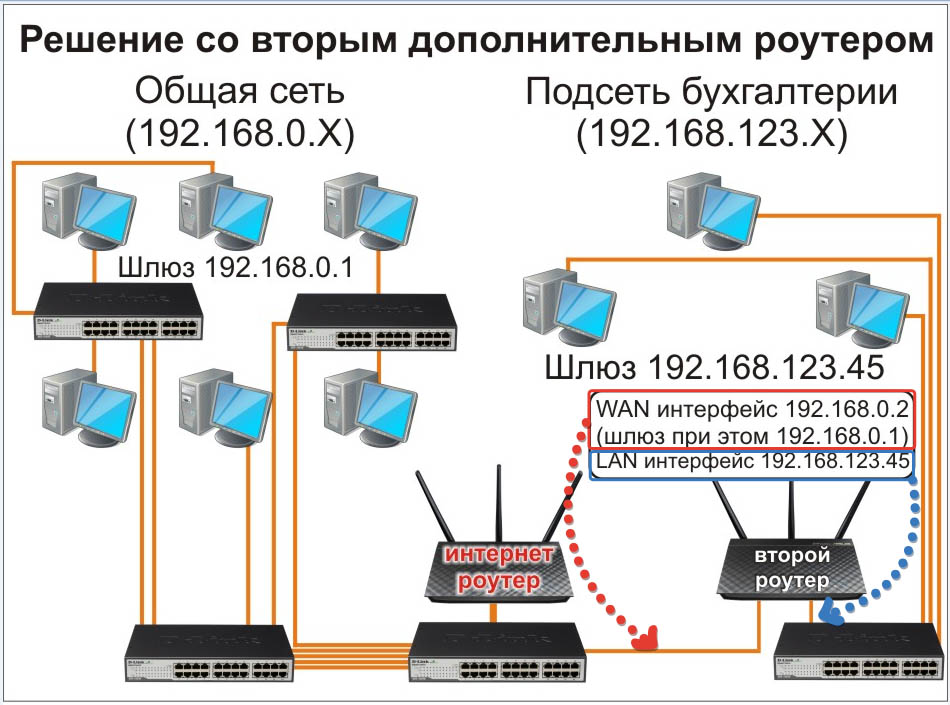
Для начала нам понадобится второй роутер. Я возьму роутер той же модели, что и в прошлом случае. Подключаем к простеньким свитчам все компьютеры. Один будет играть роль ПК из общей сети, другой роль компьютера из подсети. В один из свитчей подключаем роутер имеющий подключение к Интернету по оптоволокну (или ADSL). А второй, дополнительный роутер ставим поближе к подсети и подключаем его WANом в общую сеть, а LANом в подсеть. После того, как все работы по коммутации произведены, переходим к настройке оборудования.
Шаг 1. Заходим на дополнительный роутер и в настройках Ethernet WAN активируем функцию «Включить Ethernet WAN на порту». Далее выбираем из списка порт, в который будет вставлен провод из общей сети. В типе подключения указываем «Static IP» для того, чтобы можно было в настройках IP адреса вручную задавать IP, маску и шлюз. Чем мы собственно сейчас и займёмся. Прописываем IP адрес из диапазона общей сети, например 192.168.0.2, маска оставляем по умолчанию, а в качестве шлюза указываем адрес нашего основного интернет-роутера 192.168.0.1. Чуть ниже не забываем прописать DNSку. Её адрес будет такой же как и адрес роутера. Сохраняем все настройки, нажав внизу на кнопочку «применить».

Шаг 2. Интернет на дополнительный роутер мы дали. Но компьютеры в подсети до сих пор его не видит. А нам нужно сделать так, чтобы для выделенной сети он выступал в качестве устройства для выхода в Интернет. Для этого на вкладочке «ЛВС» задаём роутеру адрес из диапазона сети бухгалтерии. Например, 192.168.123.45. Этот адрес мы будем указывать в качестве шлюза и DNS-сервера на всех тачках подсети.

Шаг 3. В принципе можно уже проверять. Давайте пропишем все настройки для одного из компьютеров подсети. Пусть IP адрес будет 192.168.123.1, маска стандартная, шлюз и DNS как мы уже обговаривали ранее 192.168.123.45.

Шаг 4. Сохраняем и пробуем пропинговать сначала новоиспечённый роутер, а затем один из компьютеров, который находится в общей сети. В первом случае результат, как видим положительный. А вот во втором, никак. Значит и со стороны общей сети в сетевом окружении нас не видно.

Шаг 5. Для полной гарантии того, что всё получилось, запустим браузер и удостоверимся в наличии Интернет-соединения. Всё работает. Отлично.
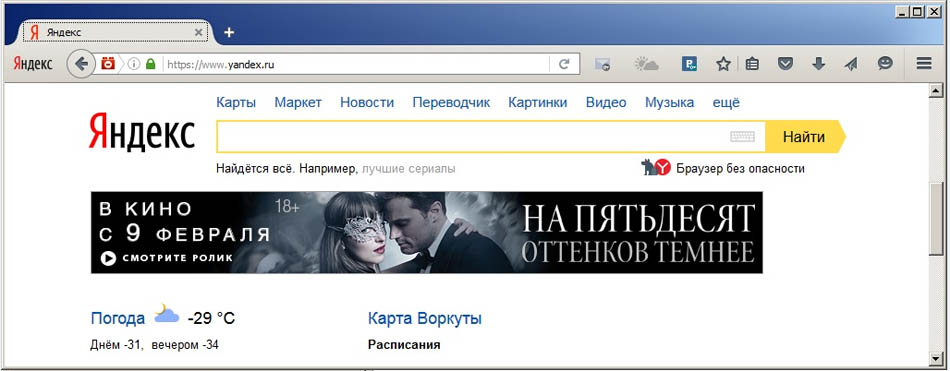
Вывод:
Таким образом, мы разобрали три реально работающих решения для конкретной ситуационной задачи, с которой может столкнуться каждый начинающий и более-менее опытный системный администратор. Можно ли ответить какой из способов самый лучший? Наверное, нет. Тут всё зависит от дополнительных условий, поставленных перед вами. А также ресурсов, которыми вы на момент постановки задачи располагаете.
Если вы крутой админ прочитавший все возможные учебники, побывавший на десятках семинаров по циске и имеющий за плечами огромный опыт администрирования сетей, то…зачем вы вообще читаете эту статью? Ну а серьёзно, если бюджет позволяет раскошелиться на прокси-сервер и аппаратный фаервол, то делайте это. Настроив всё один раз, вы получите хорошо защищённый и полностью подконтрольный инструмент управления выходом в глобальную сеть. Первый способ он самый трушный.
Второй подойдёт тем, кто имеет в своём распоряжении более-менее приличную серверную с коммутационным центром. Или тем, у кого просто в шкафу завалялся старенький управляемый свитч, а сеть которую вы обслуживаете очень маленькая.
Третий же вариант подойдёт абсолютно всем. Он применим в любой ситуации. Однако требует дополнительных расходов на роутер. Либо, если уж берёте из того же дряхлого шкафа, старый, то обязательно убедитесь, что в нём есть минимум 2 порта RJ-45 и его прошивка поддерживает возможность назначения одного из них в качестве WAN-интерфейса.
Всё друзья. Я как всегда затянул выпуск. Хотя прекрасно понимаю, что ваше время это самый ценный ресурс. Но ребят. По опыту знаю, что лучше 1 раз потратить 15-20 минут и получить ценную информацию. Чем неделями сидеть на форумах и по чайной ложке вычерпывать из разных постов крупицы полезной инфы. Так, что не серчайте. До встречи через недельку. Всем добра и хорошего новогоднего настроения!
Читайте также:


